Reklama
Takže ste novým používateľom systému Android a zaujíma vás, ako sťahovať aplikácie do systému Android? po nastavenie nového zariadenia, toto je ďalší logický krok.
Chápeme, že to môže byť na prvý pohľad mätúce, preto prejdeme všetky možnosti a postupy, ktoré by ste mali vedieť. Nerobte si starosti: nie je to ťažké!
Čo je to obchod s aplikáciami pre Android?
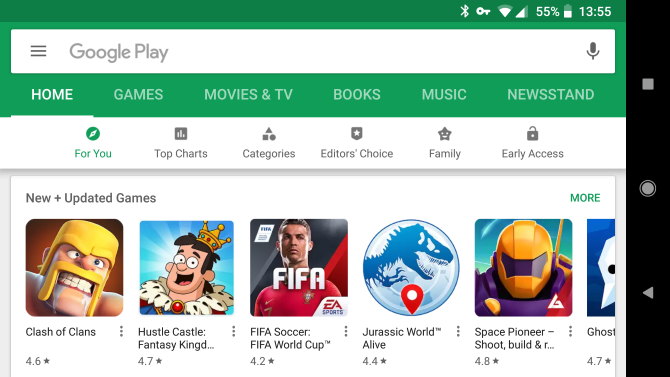
Google Play je názov digitálneho obchodu, ktorý takmer určite prišiel so zariadením Android. Pred rokom 2012 bola služba Google Play známa ako Android Market.
Keď si prezrite zásuvku aplikácie v telefóne, zobrazí sa aplikácia s názvom Hračkárstvo. Je to v súlade s ostatnými aplikáciami Play, ktoré sú nainštalované aj v systéme Android, ako sú Knihy Play a Hudba Play.
Klepnutím na ňu otvoríte Google Play a jeho svet digitálnych médií. Okrem aplikácií a hier si môžete kúpiť e-knihy, časopisy, hudbu, filmy a televízne programy, ktoré si môžete prezrieť v telefóne alebo tablete. Výber a dostupnosť sa budú líšiť v závislosti od toho, kde žijete.
Ako sťahovať a inštalovať aplikácie pre Android
Skvelé, takže ste našli obchod Play. Ako presne teraz postupujete pri jeho používaní? Pozrime sa.
Upozorňujeme, že ak máte nainštalovaný Obchod Play, tieto kroky sú rovnaké pre všetky zariadenia s Androidom. Proces inštalácie aplikácií na zariadenie Samsung sa nelíši napríklad od inštalácie do telefónu LG.
Vyhľadávanie aplikácií v Obchode Google Play
Najjednoduchší spôsob, ako sa dostať do rúk nových aplikácií, je použitie vyhľadávacieho panela, ktorý je vždy v hornej časti služby Google Play. Stačí naň klepnúť a napísať, čo hľadáte.
Počas písania sa vám zobrazia návrhy. Najobľúbenejšie aplikácie sa dokonca okamžite zobrazia ako skratky. Ak vyhľadávanie neprišiel okamžite na to, čo hľadáte, klepnite na ikonu Hľadať / Enter na klávesnici odošlite dopyt. Zobrazí sa zoznam výsledkov. Klepnutím na názov aplikácie otvoríte svoju stránku v Obchode Play, ktorá obsahuje veľa informácií.



Medzi stránky aplikácie patrí priemer kontroly aplikácie, počet stiahnutí, snímky obrazovky, stručný popis, súvisiace aplikácie a ďalšie. Je to vynikajúci spôsob, ako sa dozvedieť viac o aplikáciách pred ich inštaláciou.
Ako ste asi uhádli, zelená Inštalácia Tlačidlo stiahne aplikáciu do vášho zariadenia a nainštaluje ju, všetko v jednom kroku. Ak chcete aplikáciu uložiť na neskôr, kliknite na trojbodku Ponuka a vyberte Pridať do zoznamu želaní.


V tejto chvíli sa v závislosti od vašej verzie systému Android a aplikácie môže zobraziť ikona a výzva na povolenie Čo sú povolenia pre systém Android a prečo by vás to malo zaujímať?Nainštalovali ste niekedy aplikácie pre Android bez druhého myslenia? Tu je všetko, čo potrebujete vedieť o povoleniach aplikácií pre Android, o tom, ako sa zmenili a aký to má vplyv na vás. Čítaj viac . Ak je na vašom zariadení spustený systém Android 6 (Marshmallow) alebo novší, moderné aplikácie si v prípade potreby vyžiadajú povolenie na citlivé informácie, ako je napríklad váš fotoaparát a poloha. Pri sťahovaní nemusíte súhlasiť s ničím.
V opačnom prípade sa zobrazí zoznam povolení, ktoré musíte prijať na stiahnutie aplikácie.
Prehliadanie obchodu Google Play
Ak chcete prevziať niečo nové, ale neviete presne, čo má zmysel, prehliadanie Google Play má väčší význam ako vyhľadávanie.
Keď otvoríte obchod Play, uvidíte karty pozdĺž horného okraja Domov, hry, filmy a televízia, a viac. Zameriame sa iba na aplikácie a hry, ale vieme, že tieto karty môžete použiť alebo otvoriť ľavú výsuvnú ponuku na prepínanie kategórií podľa potreby.

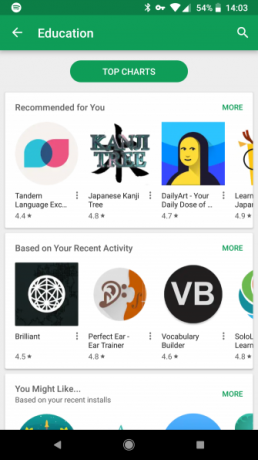

Na internete Domov> Pre vás na karte sa zobrazí veľa balíkov aplikácií. Môže ísť o nové hry, odporúčania na základe toho, čo už používate, aplikácie na predaj a podobne. kohútik viac zobrazia sa ďalšie aplikácie tohto typu. Ak vás tu nič nezachytí, pomocou kariet pozdĺž hornej časti môžete prehľadávať rôznymi spôsobmi.
Najlepšie grafy zobrazuje najobľúbenejšie aplikácie Kategórie umožňuje hľadať skupiny podobných aplikácií, ako je napríklad vzdelanie alebo nakupovanie. Voľba editorov zobrazuje aplikácie, ktoré milujú zamestnanci služby Google Play. Každá z nich ponúka niekoľko filtrov na ďalšie skúmanie aplikácií, takže sa môžete skutočne potápať a nájsť to, čo hľadáte.
Rovnako ako pri vyhľadávaní, môžete si vybrať ktorúkoľvek aplikáciu, aby ste prešli na jej vyhradenú stránku a našli o nej viac. Nezabudnite, že každá z nich zobrazuje súvisiace aplikácie, čo je dobrý spôsob, ako zistiť, čo podobní používatelia nainštalovali.
Inštalácia aplikácií pre Android z počítača
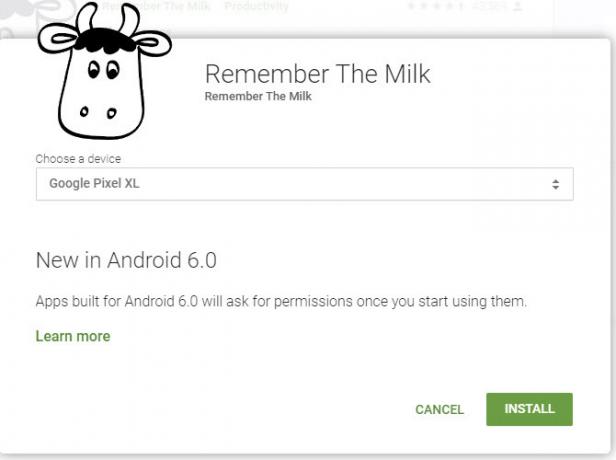
Z ľubovoľného počítača môžete nainštalovať aplikácie do ľubovoľného zariadenia s Androidom, ktoré používa váš účet Google. Choďte na Webové stránky Google Play a rozhliadnuť sa. Môžete prechádzať pomocou Kategórie a Najlepšie grafy v hornej časti stránky, rovnako ako v telefóne.
Keď uvidíte požadovanú aplikáciu, kliknite na ikonu Inštalácia a vyberte, na ktoré zariadenie sa má aplikácia odoslať. Ak ešte nemáte účet, musíte sa prihlásiť.
Ako skontrolovať aktualizácie aplikácií v systéme Android
Obchod Play nie je určený iba na inštaláciu nových aplikácií. Tiež ich neustále informujete. Z času na čas by ste mali dostať upozornenie, ktoré vás upozorní na dostupnosť aktualizácií. Klepnite na toto upozornenie alebo otvorte Obchod Play a zvoľte Moje aplikácie a hry z ľavého bočného panela.
Tým sa otvorí stránka s vašimi nainštalovanými aplikáciami a v hornej časti sa zobrazia tie, ktoré potrebujú aktualizácie. Klepnite na ikonu aktualizovať na stiahnutie najnovšej verzie. Môžete tiež klepnúť na pole aplikácie a zobraziť, čo je nové v najnovšej verzii. Ak chcete použiť všetky dostupné aktualizácie, jednoducho klepnite na ikonu Aktualizovať všetko Tlačidlo.

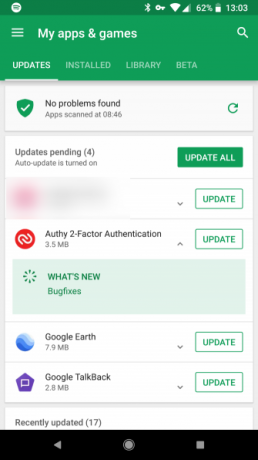
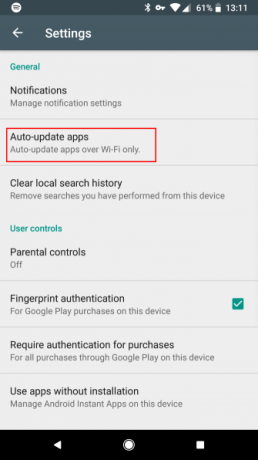
Môžete tiež nastaviť aktualizácie na automatickú inštaláciu. Otvorte ľavú ponuku v Obchode Play a zvoľte nastavenie. kohútik Automatické aktualizácie aplikácií a vyberte, či sa má automaticky aktualizovať stále, iba na sieti Wi-Fi alebo vôbec.
Odporúčame povoliť automatické aktualizácie v sieti Wi-Fi, aby ste nemuseli neustále kontrolovať ručne. Napriek tomu je vhodné túto ponuku občas otvoriť, pretože niektoré aktualizácie aplikácií vyžadujú ručné schválenie.
Alternatívy k službe Google Play Store pre aplikácie pre Android
Niektoré z najlepšie aplikácie pre Android nenájdete v Obchode Play. V skutočnosti budete musieť nainštalovať alternatívny obchod s aplikáciami pre Android 4 najlepšie alternatívy služby Google Play na stiahnutie aplikácií pre AndroidNechcete používať Obchod Google Play? Alebo k tomu nemáte prístup? Tu sú najlepšie alternatívne obchody s aplikáciami pre Android. Čítaj viac na prístup k niektorým z týchto aplikácií.
Keďže tieto ďalšie obchody s aplikáciami nie sú v službe Google Play povolené, budete ich musieť stiahnuť priamo na ich webové stránky. Našťastie je to celkom jednoduchý postup.
Najprv však musíte povoliť na svojom zariadení nastavenie, ktoré umožňuje postranné aplikácie pre Android Ako naložiť akýkoľvek súbor do telefónu alebo tabletu s AndroidomMožno ste sa už predtým stretli s výrazom „sideloading“, ale čo to znamená? A ako môžete ísť o doplnkové aplikácie alebo súbory? Čítaj viac (proces inštalácie aplikácií z iných miest ako z Google Play). Upozorňujeme, že povolením tohto nastavenia a inštaláciou aplikácií z obchodu Play vás môže otvoriť bezpečnostným rizikám Je bezpečné nainštalovať aplikácie pre Android z neznámych zdrojov?Obchod Google Play nie je jediným zdrojom aplikácií, ale je bezpečné hľadať inde? Čítaj viac . Uistite sa, že sťahujete iba z dôveryhodných miest. Toto sa neodporúča pre začiatočníkov; pravdepodobne nájdete všetko, čo potrebujete v službe Google Play.
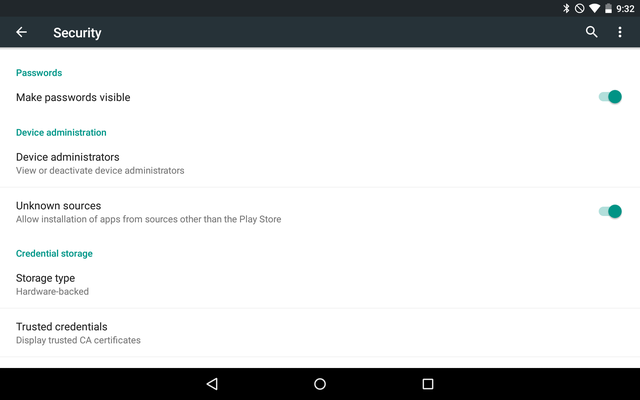
V systéme Android 7 Nougat a staršom smerujte na Nastavenia> Zabezpečenie a hľadaj Neznáme zdroje voľba. Povoľte to a prijmite varovanie a potom môžete aplikácie nainštalovať odkiaľkoľvek. Zvyčajne si stiahnete súbor APK z webu a potom ho klepnutím nainštalujete.
V systéme Android 8 Oreo a novšom je tento proces trochu iný. Choďte na Nastavenia> Aplikácie a upozornenia> Rozšírené> Prístup k špeciálnym aplikáciám. zvoliť Inštalácia neznámych aplikácií a vyberte aplikáciu, z ktorej chcete nainštalovať (pravdepodobne chróm). Zapnite posúvač.

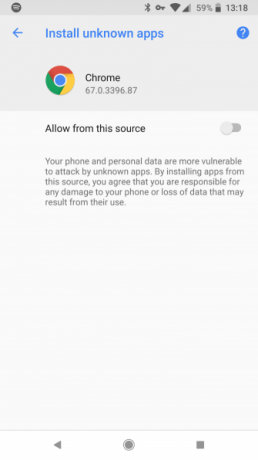
Táto zmena umožňuje inštaláciu z dôveryhodného zdroja a zároveň chráni zariadenie pred ostatnými.
Amazon Appstore
Najväčšou a najznámejšou alternatívou služby Google Play je Amazon Appstore, ktorú nájdete na stránke amazon.com/getappstore. Najlepšie je navštíviť web v telefóne alebo tablete, aby ste ho mohli nainštalovať priamo. Po spustení stiahnutého inštalátora sa musíte prihlásiť pomocou svojho účtu Amazon.
Potom sa zobrazí jej úvodná obrazovka.


Od tejto chvíle je to podobný príbeh ako v službe Google Play. Vyhľadajte aplikácie a hry, ktoré chcete vyskúšať. Obe spoločnosti vedú zoznam všetkých nainštalovaných aplikácií. Spoločnosť Amazon to nazýva cloud, a môžete k nej pristupovať na všetkých svojich zariadeniach.
Nezabudnite, že aplikácie nainštalované v obchode Appstore sa musia aktualizovať prostredníctvom aplikácie Amazonu, nie z obchodu Play. Musíte preto nechať Appstore nainštalovaný, aby ste mohli dostávať aktualizácie.
Aj keď Amazon's Appstore raz ponúka bezplatnú platenú aplikáciu každý deň zadarmo, odvtedy túto funkciu zrušil. Spoločnosť Amazon tiež ukončila program „Skutočne zadarmo“, ktorý ponúka bezplatné platené hry a nákupy v aplikácii. To znamená, že existuje podstatne menej dôvodov na používanie Amazon Appstore Google Play vs Amazon Appstore: Čo je lepšie?Obchod Google Play nie je vaša jediná možnosť, pokiaľ ide o sťahovanie aplikácií - mali by ste skúsiť Amazon Appstore vyskúšať? Čítaj viac , ale ak máte záujem, stále stojí za to sa pozrieť.
F-Droid


Obchod F-Droid je určený pre ľudí, ktorí sú súčasťou systému Android, pretože majú otvorený zdrojový kód a chcete zariadenie bez spoločnosti Google Ako používať Android bez Google: Všetko, čo potrebujete vedieťChcete používať Android bez Google? Žiadny Google, žiadny problém. Tu je návod, ako na zariadení s Androidom získať zadarmo, aby ste znova získali súkromie. Čítaj viac . V tomto obchode sa nachádzajú iba aplikácie distribuované na základe otvorenej softvérovej licencie. Môžete chytiť F-Droid APK priamo zo svojej domovskej stránky.
Vzhľadom na svoje priority má F-Droid výrazne menšiu knižnicu ako konkurenčné obchody s aplikáciami. Pravdepodobne sú tu veľmi populárne aplikácie zo služby Google Play.
F-Droid je síce leštený, ale v porovnaní s ostatnými obchodmi s aplikáciami je vizuálne celkom jednoduchý. Je však ľahké ich prehľadávať a správa aktualizácií nie je problémom. F-Droid neuchováva zoznam vašich nainštalovaných aplikácií, aby ste k nim mali prístup neskôr, ale pridané súkromie je súčasťou jeho remízy.
Ako odinštalovať aplikácie pre Android
Po nainštalovaní viacerých aplikácií sa nakoniec budete chcieť niektoré z nich zbaviť. Či už potrebujete na svojom zariadení uvoľniť miesto alebo chcete odstrániť aplikácie, ktoré už nepoužívate, aplikácie sa dajú ľahko odinštalovať.
Stačí ísť na Nastavenia> Aplikácie (v systéme Android 8 Oreo a novších, Nastavenia> Aplikácie a upozornenia> Zobraziť všetky [X] aplikácie). Zobrazí sa zoznam všetkých aplikácií na vašom zariadení vrátane predinštalovaných aplikácií. Prejdením prstom doľava a doprava prepnete na nainštalovaný (alebo pomocou rozbaľovacieho zoznamu prepnite systém Android Oreo), aby ste videli iba tie, ktoré ste nainštalovali.
Klepnutím na aplikáciu otvoríte svoju informačnú stránku. Vyber Uninstall a potvrďte jeho odstránenie zo zariadenia.

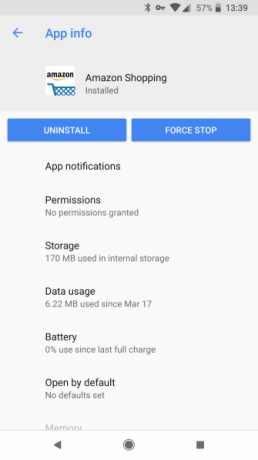
Bohužiaľ nemôžete odstrániť väčšinu aplikácií, ktoré boli dodané s vaším zariadením. Namiesto toho môžete zakázať ne. Tým sa skryjú ich ikony v zásuvke aplikácie a je to skutočne to isté ako odinštalovanie, hoci to neuvoľní úložný priestor.
Túto ponuku môžete tiež preskočiť a odinštalovať aplikácie priamo zo svojej zásuvky. Stačí len stlačiť aplikáciu a hľadať Uninstall alebo Smeti ikona (v závislosti od vašej verzie systému Android). V opačnom prípade si môžete vybrať Info alebo podobne, aby ste skočili priamo na informačnú stránku aplikácie.
Nemôžem sťahovať aplikácie pre Android!
Niekedy budete narazíte na aplikáciu v Obchode Play, ale nemôžete si ju stiahnuť. Môže k tomu dôjsť z rôznych dôvodov:
- Aplikácia je určená iba pre telefóny alebo tablety.
- Vo vašom regióne nie je k dispozícii.
- Vášmu zariadeniu chýba hardvérová súčasť, ktorú aplikácia potrebuje.
- Aplikácia nie je kompatibilná s vašou verziou zariadenia Android alebo výrobcu zariadenia.
- Nemáte dostatok úložného priestoru.
Možno by ste ich mohli obísť obídenie obmedzení a priame stiahnutie súboru APK Ako stiahnuť súbor APK zo služby Google Play do obmedzenia obtokuPotrebujete si dať ruku na inštalovateľný súbor APK pre aplikáciu zo služby Google Play? Dostali sme vás zakryté. Čítaj viac , ale buď opatrný. Správy o nekompatibilite sa objavia z nejakého dôvodu.
Všetko je nastavené na stiahnutie aplikácií pre Android
Ukázalo sa, že existuje veľa spôsobov, ako nainštalovať aplikácie pre Android. Niektorí výrobcovia, ako napríklad Samsung, dokonca ponúkajú vlastné obchody, ako napríklad Galaxy Apps.
Obchod Play má však najväčší výber aplikácií pre Android na jednom vhodnom mieste. Navyše používa službu Google Play Protect aby ste sa uistili, že neinštalujete škodlivé aplikácie. So službou Google Play by ste sa mali dobre držať, pokiaľ nepotrebujete konkrétneho zvonka.
Odhlásiť sa naše tipy a triky v Obchode Play Najlepšie tipy a triky v obchode Google Play pre používateľov systému AndroidTieto tipy a triky zmenia spôsob používania Obchodu Play. Čítaj viac pre viac.
Ben je zástupcom redaktora a sponzorovaným post manažérom na MakeUseOf. Je držiteľom titulu B.S. v odbore počítačových informačných systémov z Grove City College, kde absolvoval štúdium Cum Laude as titulom Honours. Rád pomáha druhým a je vášnivým hráčom videohier ako média.


